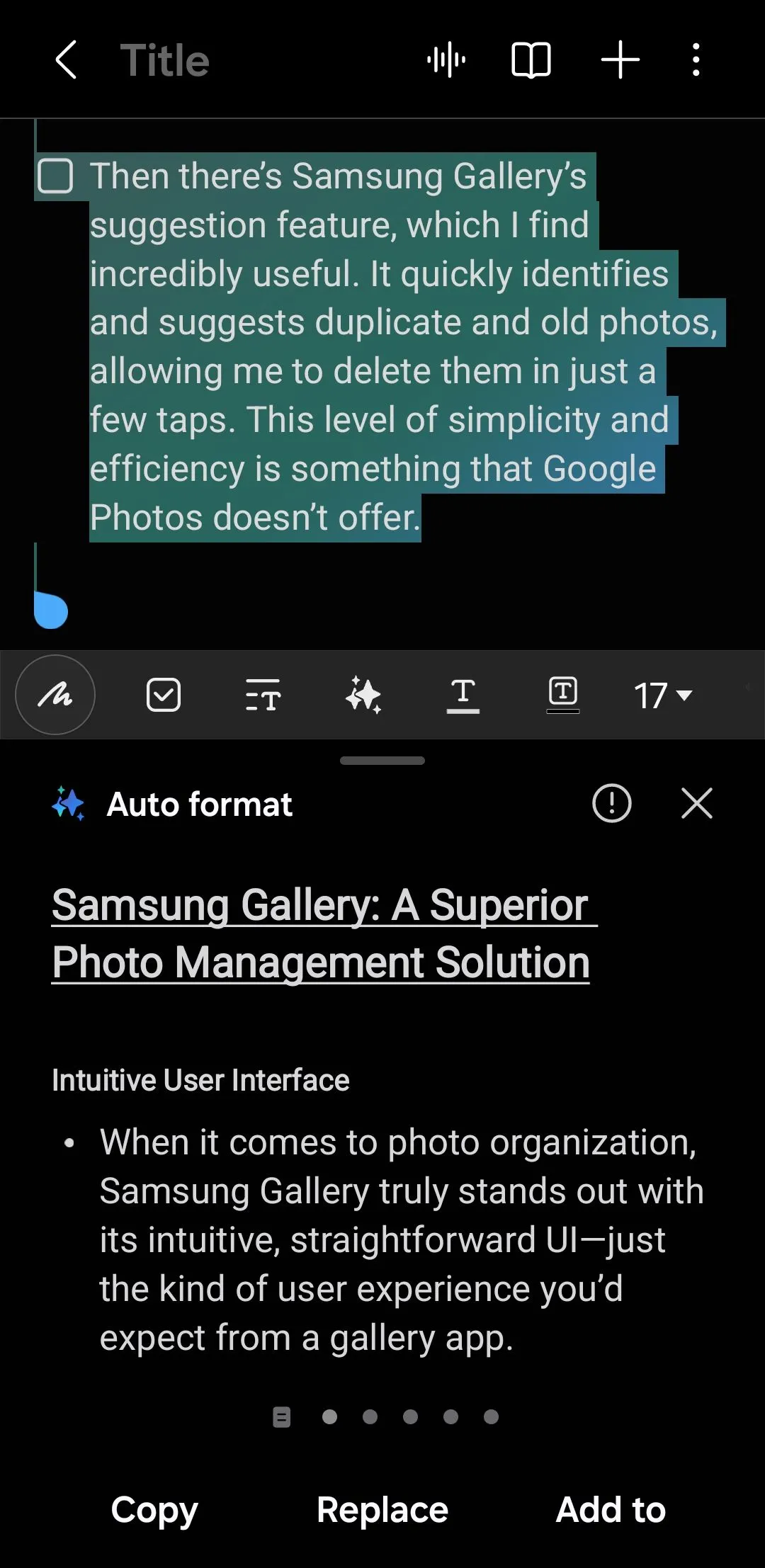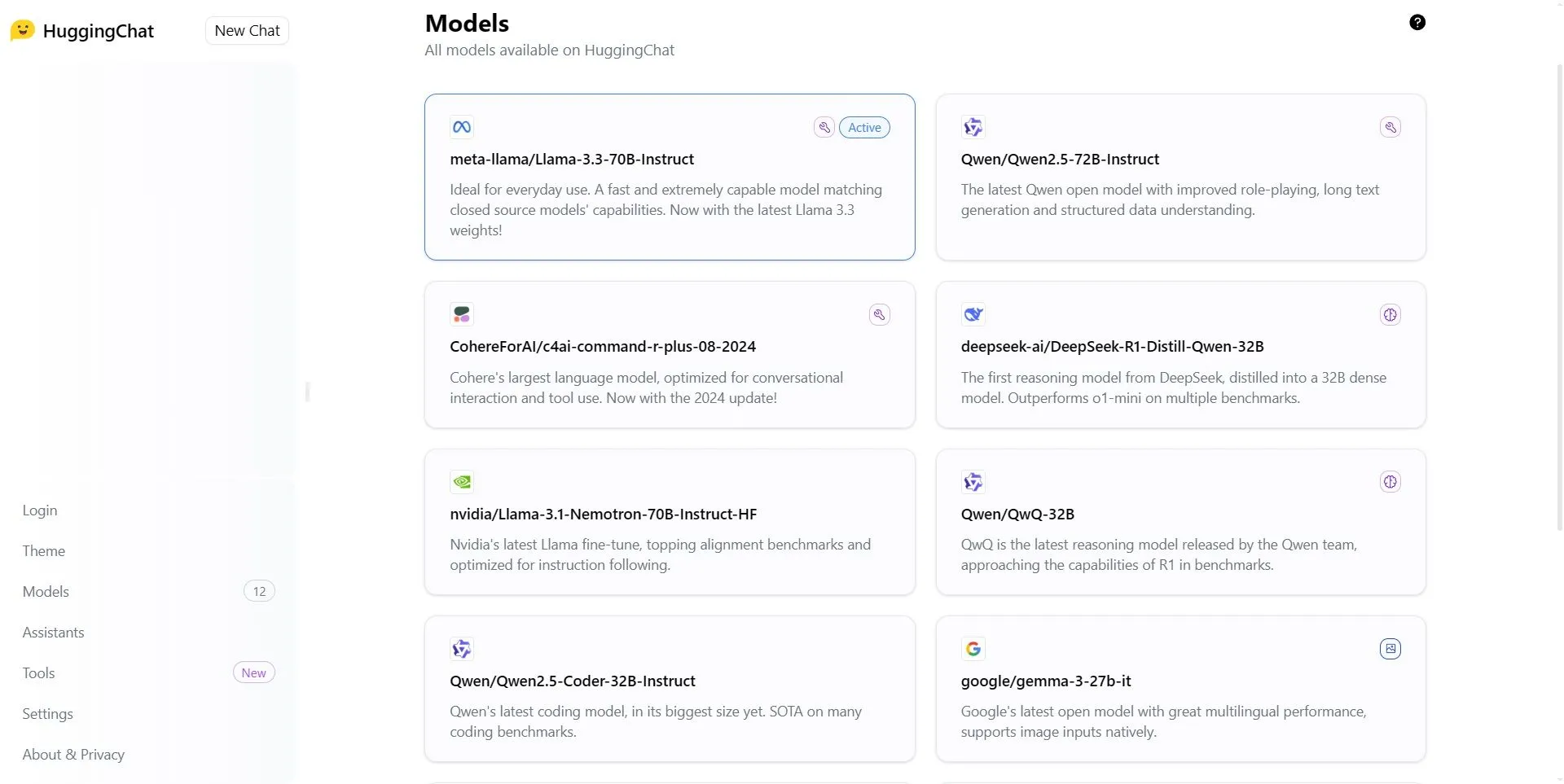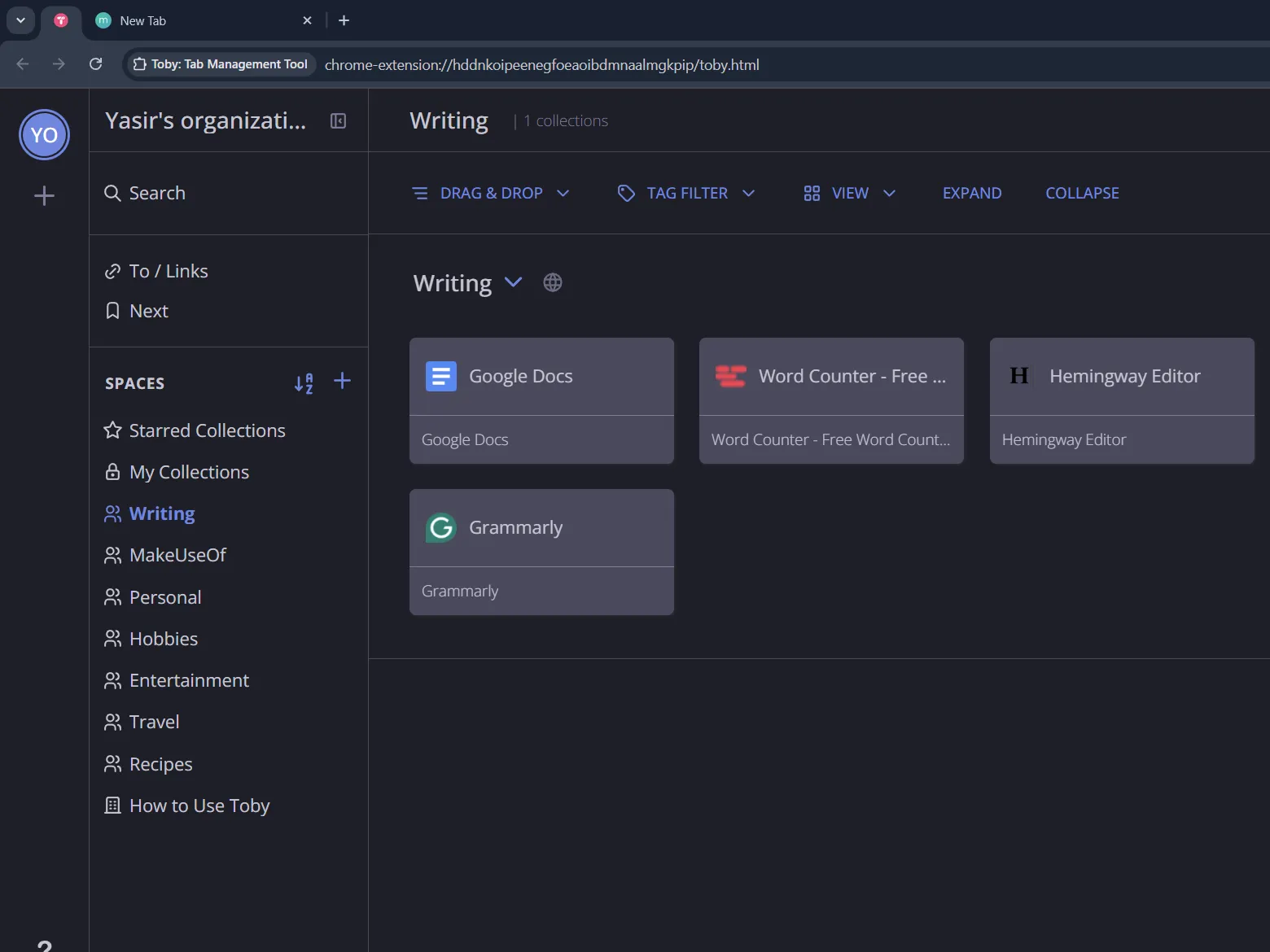Hầu hết người dùng Windows 11 đều quen thuộc với menu Start quen thuộc, hiển thị các ứng dụng ghim và danh sách đề xuất. Tuy nhiên, Microsoft đã khéo léo ẩn đi một menu Start thứ hai mà mọi tín đồ công nghệ đều nên biết và sử dụng. Menu “bí mật” này cung cấp quyền truy cập nhanh chóng vào các công cụ hệ thống quan trọng, giúp tối ưu hóa đáng kể trải nghiệm Windows 11 của bạn.
Cách Truy Cập Menu Start “Bí Mật” trong Windows 11
Để tiếp cận menu Start ẩn này, bạn chỉ cần thực hiện một thao tác chuột phải đơn giản. Không yêu cầu cài đặt đặc biệt hay phần mềm của bên thứ ba, tính năng này đã được Microsoft tích hợp sẵn vào Windows 11, dù không được quảng bá rộng rãi.
Cách dễ nhất để mở menu này là nhấp chuột phải trực tiếp vào nút Start. Một menu pop-up màu tối sẽ xuất hiện với danh sách dài các công cụ hệ thống và phím tắt. Menu này phản hồi ngay lập tức, lý tưởng cho việc truy cập nhanh các tính năng của Windows thường bị ẩn sâu trong Cài đặt (Settings).
Nếu bạn ưa thích sử dụng phím tắt, hãy nhấn đồng thời tổ hợp phím Windows + X. Tổ hợp phím này hoạt động từ bất kỳ đâu trong Windows 11, ngay cả khi bạn đang chạy các ứng dụng toàn màn hình. Phương pháp này đặc biệt nhanh chóng và tiện lợi khi làm việc với laptop không kết nối chuột.
Đối với người dùng màn hình cảm ứng, bạn có thể truy cập menu này bằng cách chạm và giữ nút Start trong vài giây. Menu sẽ tự động bật lên ngay khi Windows nhận diện cử chỉ chạm giữ.
Dù bạn truy cập bằng cách nào, menu ẩn này luôn xuất hiện ở cùng một vị trí, ngay cạnh nút Start, giúp người dùng dễ dàng tìm thấy và sử dụng. Giao diện màu tối cũng giúp phân biệt rõ ràng menu này với menu Start thông thường, đảm bảo bạn sẽ không bao giờ nhầm lẫn giữa hai loại menu này.
Những Công Cụ Quyền Năng Bạn Có Thể Truy Cập Từ Menu Này
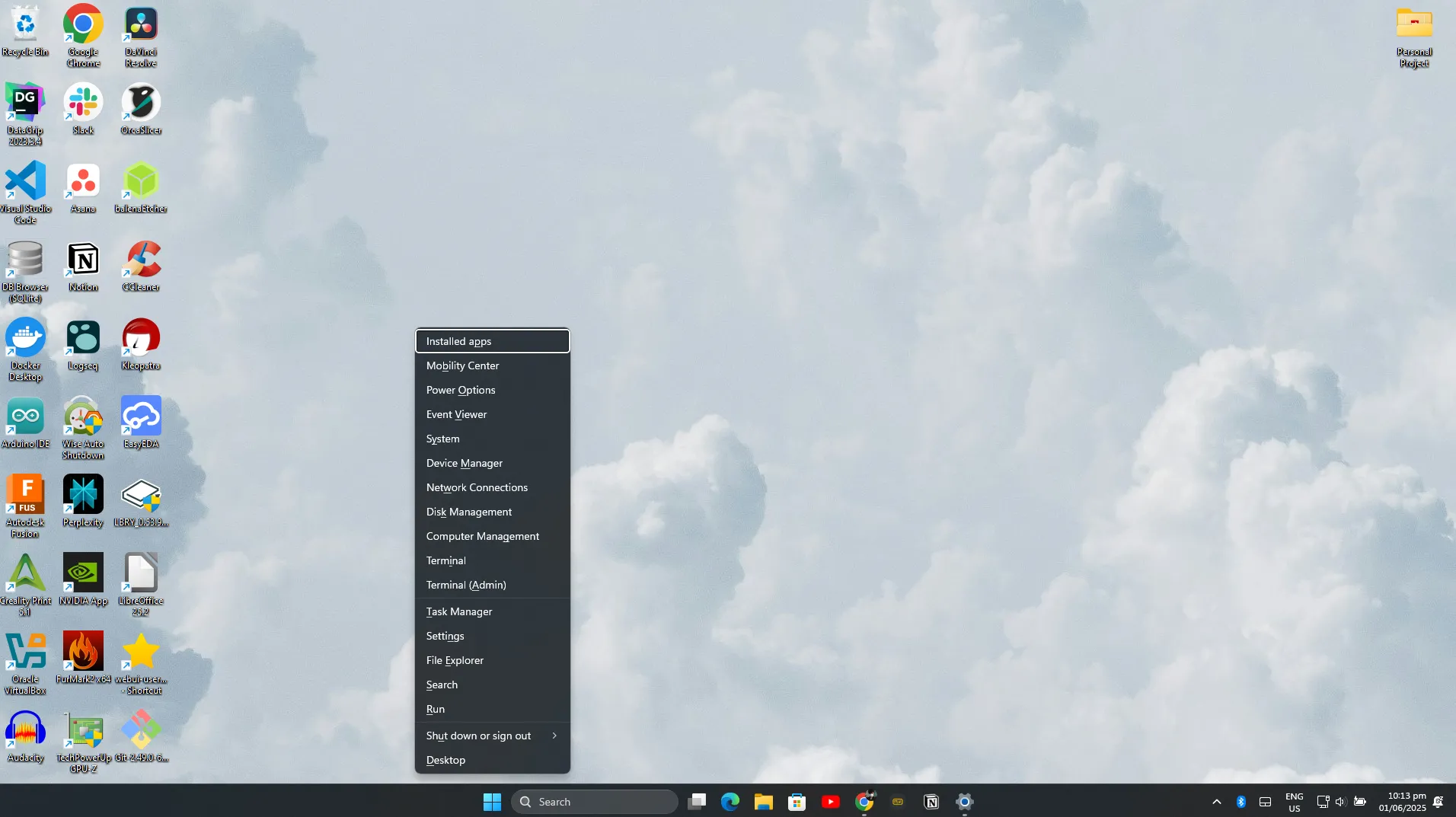 Menu chuột phải Start trong Windows 11 hiển thị các công cụ quản lý hệ thống
Menu chuột phải Start trong Windows 11 hiển thị các công cụ quản lý hệ thống
Menu Start ẩn này tập hợp một bộ sưu tập các công cụ hệ thống và phím tắt mà thông thường sẽ mất nhiều lần nhấp chuột mới có thể đến được. Microsoft đã tổ chức các công cụ này thành các nhóm hợp lý, giúp người dùng nhanh chóng tìm thấy những gì mình cần. Menu này cung cấp quyền truy cập dễ dàng vào các tiện ích hữu ích bao gồm:
Quản lý Ứng dụng & Tính năng
Bạn có thể truy cập trực tiếp vào mục “Ứng dụng và Tính năng” (Apps and Features), cho phép gỡ cài đặt hoặc sửa đổi các chương trình đã cài. Phím tắt này tiết kiệm thời gian bằng cách bỏ qua nhiều màn hình trong Cài đặt để gỡ bỏ phần mềm hoặc kiểm tra cài đặt nhanh hơn.
Công cụ Quản lý Thiết bị & Ổ đĩa
Menu bao gồm “Trình quản lý Thiết bị” (Device Manager) để khắc phục sự cố phần cứng và cập nhật driver ngay lập tức, cũng như “Quản lý Ổ đĩa” (Disk Management) để xử lý các phân vùng ổ cứng và tác vụ lưu trữ.
Công cụ Hệ thống Nâng cao
Các liên kết nhanh đến “Quản lý Máy tính” (Computer Management), “Trình xem Sự kiện” (Event Viewer), và “Kết nối Mạng” (Network Connections) cho phép bạn quản lý nhật ký hệ thống, dịch vụ và thay đổi cài đặt DNS mà không cần điều hướng qua nhiều menu.
Các Công cụ Dòng lệnh
Menu này cung cấp khả năng khởi chạy PowerShell hoặc Command Prompt (bao gồm cả quyền quản trị viên), biến nó thành lựa chọn lý tưởng cho những người dùng muốn kiểm soát hoàn toàn máy tính Windows của mình thông qua giao diện dòng lệnh.
Truy cập Nhanh Task Manager và Run Dialog
Một phím tắt chuyên dụng đến “Trình quản lý Tác vụ” (Task Manager) và hộp thoại “Run” đều có sẵn để truy cập nhanh, giúp hợp lý hóa việc giám sát hệ thống và khởi chạy chương trình.
Cài đặt và File Explorer
Truy cập trực tiếp vào “Cài đặt” (Settings) và “File Explorer” đảm bảo tất cả các chức năng hệ thống phổ biến đều có sẵn từ một vị trí trung tâm.
Tùy chọn Nguồn
Nhanh chóng khởi động lại, tắt máy hoặc đưa PC vào chế độ ngủ bằng mục “Tắt máy hoặc đăng xuất” (Shut-down or sign out) (với các tùy chọn phụ như Sleep, Shut down và Restart). Bạn cũng có thể truy cập các cài đặt nguồn chính để cấu hình tùy chọn pin và gói nguồn.
Với tất cả các tiện ích này trong tầm tay, menu Start chuột phải là một trung tâm quyền lực để hợp lý hóa trải nghiệm Windows của bạn. Cho dù bạn đang khắc phục sự cố, quản lý phần mềm hay chỉ đơn giản là tiết kiệm thời gian, menu này đều mang lại sự tiện lợi và hiệu quả tối đa.
Tại Sao Bạn Nên Sử Dụng Menu Start Ẩn?
 Người dùng nhấn tổ hợp phím Windows và X để mở menu truy cập nhanh trong Windows 11
Người dùng nhấn tổ hợp phím Windows và X để mở menu truy cập nhanh trong Windows 11
Menu Start chuột phải trong Windows 11 được thiết kế nhằm mục đích làm cho trải nghiệm PC của bạn nhanh hơn, dễ dàng hơn và đáng tin cậy hơn. Thay vì phải “đào bới” qua nhiều lớp Cài đặt hoặc tìm kiếm các công cụ hệ thống bị ẩn, bạn có thể truy cập trực tiếp mọi thứ quan trọng chỉ trong một điểm duy nhất.
Tốc độ là điều đầu tiên bạn sẽ nhận thấy. Nếu máy tính của bạn bắt đầu gặp sự cố, bạn có thể mở Trình quản lý Thiết bị hoặc Trình quản lý Tác vụ chỉ bằng một cú nhấp chuột. Không cần phải “đi lang thang” qua Control Panel hoặc nhớ các đường dẫn tệp phức tạp. Bạn cũng không cần phải ghi nhớ vô số phím tắt của Windows để nhanh chóng sử dụng các tiện ích cốt lõi của nó. Việc truy cập nhanh này tích lũy lại, giúp bạn tiết kiệm thời gian và giảm bớt sự khó chịu hàng ngày.
Tính nhất quán là một lợi thế lớn khác. Bất kể bạn sử dụng thiết bị Windows 11 nào, dù là laptop làm việc, máy tính để bàn ở nhà, hay PC của một người bạn, menu Start chuột phải luôn xuất hiện ở cùng một vị trí với cùng một bộ công cụ. Nếu bạn thường xuyên hỗ trợ người khác với máy tính của họ, menu này là một công cụ luôn sẵn có.
Quan trọng nhất, menu Start chuột phải phù hợp một cách tự nhiên vào quy trình làm việc của người dùng nâng cao. Nó đặt các công cụ bạn thực sự sử dụng, như Quản lý Ổ đĩa, Kết nối Mạng, PowerShell, và nhiều hơn nữa – ngay trong tầm tay bạn. Bạn không cần phải ghi nhớ phím tắt hay săn lùng trong các menu. Mọi thứ đều được tổ chức, dễ tìm và sẵn sàng để sử dụng.
Menu Start ẩn này đại diện cho một trong những phím tắt tốt nhất của Windows 11 để cải thiện năng suất. Nó cung cấp quyền truy cập dễ dàng vào các công cụ dành cho người dùng chuyên nghiệp trong khi vẫn duy trì giao diện sạch sẽ, đơn giản mà người dùng phổ thông ưa thích. Một khi bạn tích hợp menu này vào quy trình làm việc hàng ngày của mình, bạn sẽ thấy mình làm việc hiệu quả hơn và tự tin hơn khi xử lý các tác vụ quản trị hệ thống.
Vì vậy, lần tới khi bạn cần kiểm tra thông tin hệ thống, quản lý thiết bị hoặc khắc phục sự cố, hãy nhớ rằng menu Start “bí mật” của Windows 11 có chính xác những gì bạn cần, chỉ cách bạn một cú nhấp chuột phải. Hãy chia sẻ kinh nghiệm của bạn với menu này dưới phần bình luận và đừng quên theo dõi thuthuatdidong.net để không bỏ lỡ những thủ thuật công nghệ hữu ích khác!